このページにアクセスすると、カスタマイズして1080pでエクスポートできる無料およびプレミアムテンプレートが表示されます。背景は透明またはグリーンスクリーンです。
以下には、Instagramフォローアニメーションについて知っておくべきすべてを解説した究極のガイドがあります。作成方法、カスタマイズ方法、Instagram、YouTube、またはCapCutでの使用方法を説明します。
目次
- Instagramフォローアニメーションとは?
- フォローアニメーションが必要な理由
- 試すべきInstagramフォローアニメーションの種類
- Instagramフォローアニメーションの作り方
- Instagramフォローボタンアニメーションの使い方は?
- 無料とプレミアムテンプレート
- フォローポップアップアニメーションを目立たせるためのヒント
- よくある質問
Instagramフォローアニメーションとは?
Instagramフォローアニメーションは、視聴者にInstagramプロフィールの「フォロー」ボタンを押すよう促す短い目を引く動画またはグラフィックです。
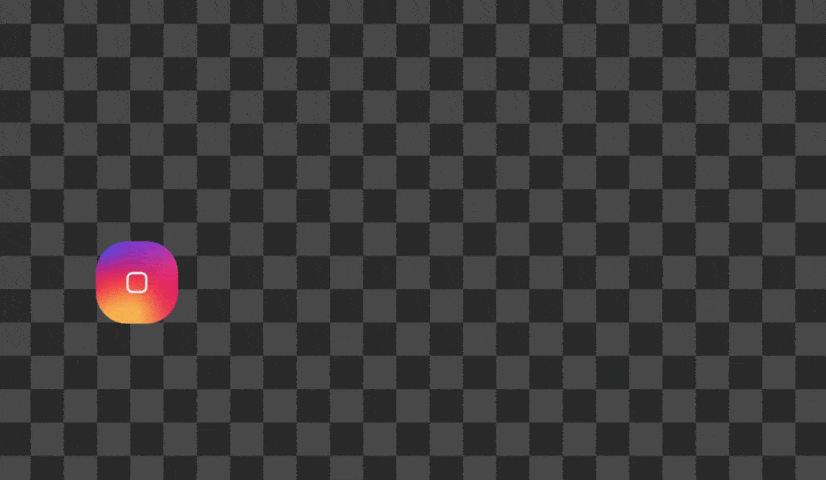
これは、あなたのストーリー、リール、またはYouTube動画にポップアップするミニコールトゥアクション(CTA)と考えてください。これらのアニメーションは、Instagramのロゴ、「フォロー」ボタン、または「フォローして!」のようなテキストを特徴とし、ズーム、バウンス、またはスパークルのようなクールな効果を持っています。
通常、透明な背景(またはグリーンスクリーン)でエクスポートされるため、任意の動画や画像にシームレスにオーバーレイできます。
Profounderを使用すると、これらのアニメーションを1080pで作成し、.mp4、.webm、または.movファイルとしてダウンロードできます。Instagram、YouTube、またはCapCutのような編集アプリに最適です。
なぜInstagramフォローアニメーションが必要なのか?
YouTubeやIGでオーディエンスを増やしているなら、フォローアニメーションはあなたの秘密兵器です。理由は以下の通りです:
- エンゲージメントを高める: 明確なCTAです—視聴者は何をすべきか正確にわかります。
- 注意を引く: 短いポップアップアニメーションは、動画やストーリーの海の中で目立ちます。
- プロに見える: 洗練されたアニメーションは、あなたのコンテンツを高品質に感じさせます。
- どこでも使える: Instagramストーリー、YouTubeのアウトロ、さらにはTikTokでも使用できます。
面白い事実: フォローアニメーションを使用しているクリエイターは、アクションを楽しく緊急に感じさせるため、エンゲージメントが20%向上することがよくあります。
試してみるべきInstagramフォローアニメーションの種類
どのスタイルを選ぶべきか迷っていますか?視聴者の注意を引くために作成できる素晴らしいInstagramフォローアニメーションのタイプをいくつかご紹介します:
- カスタムInstagramフォローアニメーション: このスタイルでは、すべてをパーソナライズできます—プロフィール写真を追加し、ユーザー名を書き、短い説明を含めます。視聴者が誰をフォローすべきかを正確に知るために、Instagramハンドルを大胆で目を引く方法で表示することが重要です。
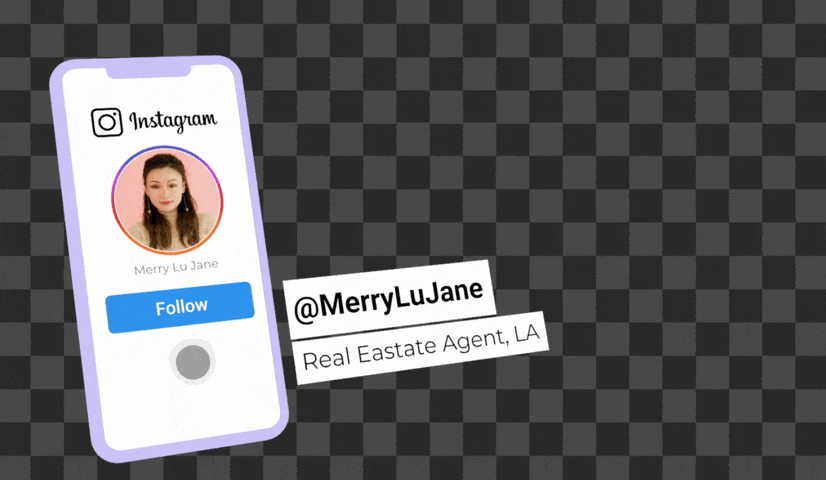
- Instagramポップアップフォローアニメーション: 信頼を築きたいですか?このアニメーションは、最近の写真をちら見せしながら、Instagramプロフィールの最初の画面を表示します。コンテンツをちらつかせ、視聴者がもっとフォローしたくなるようにします。
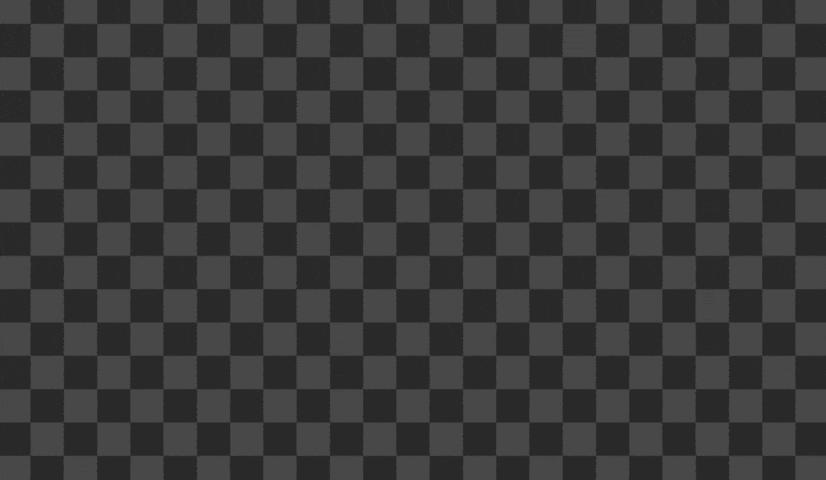
- ユーザー名付きInstagram写真ショーケース: これはあなたのコンテンツに関するもので、いくつかの最高のInstagram写真を回転させながら、ユーザー名を目立たせます。あなたの雰囲気を強調し、フォローを促す素晴らしい方法です。
2分でInstagramフォローアニメーションを作る方法?
それは1-2-3のように簡単です:
ステップ1: テンプレートを選ぶ
私たちのページにアクセスすると、たくさんの無料およびプレミアムテンプレートが表示されます。あなたの雰囲気に合ったものを選んでください。

ステップ2: カスタマイズする
- 画像: Instagramプロフィール写真をアップロードします。
- テキスト: Instagramハンドルを追加するか、「フォロー」を「フォローして!」に変更します。
- 色: ブランドに合わせて—ネオンピンク、ソフトパステル、好きな色を選んでください。
- 背景: オーバーレイ用に透明な.movを選択するか、簡単な編集のためにグリーンスクリーン.mp4を選択します。
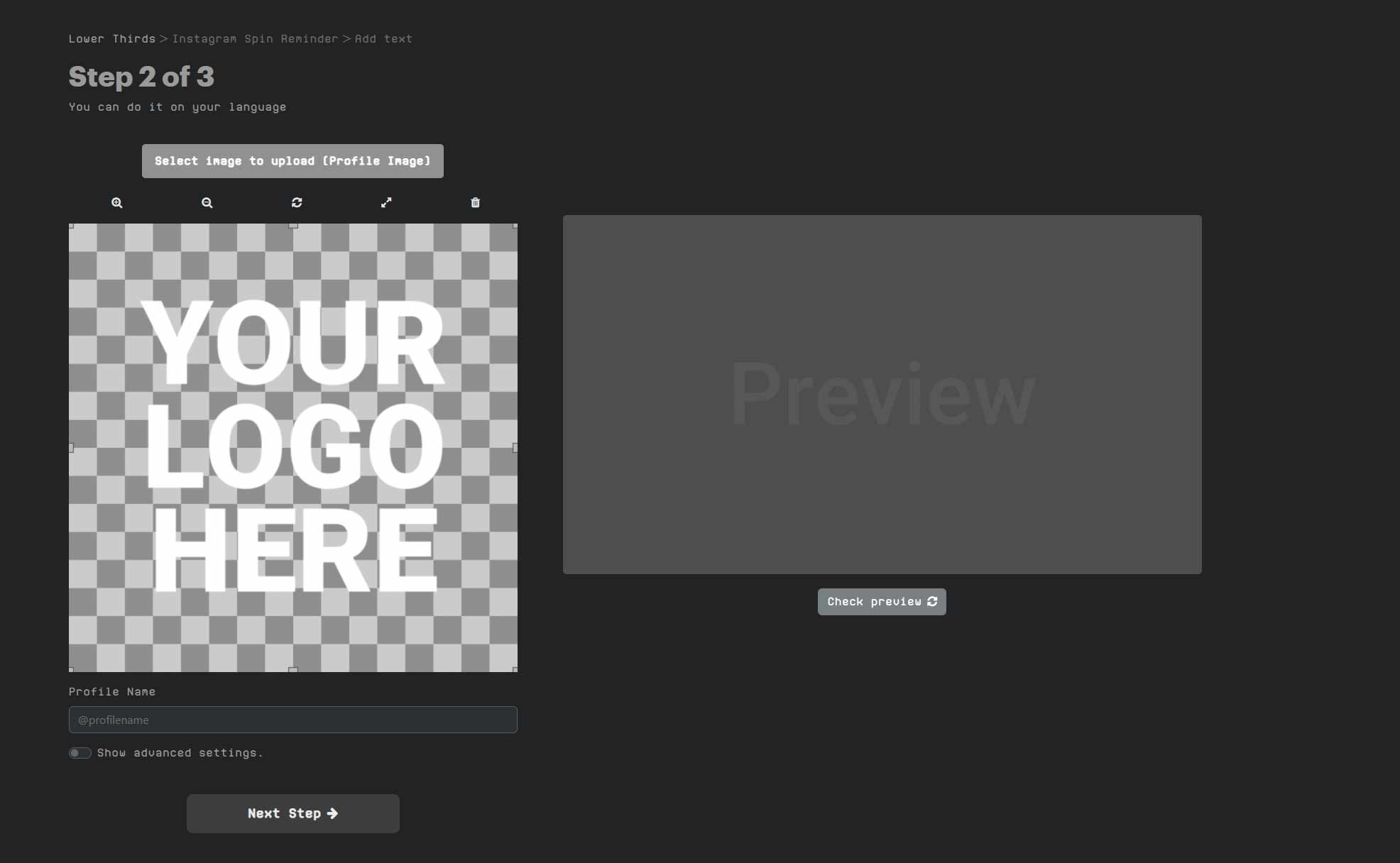
ステップ3: エクスポートしてダウンロード
「プレビュー」をクリックしてアニメーションを確認し、次のステップで透明な.movまたはグリーンスクリーン.mp4のエクスポートオプションを選択します。
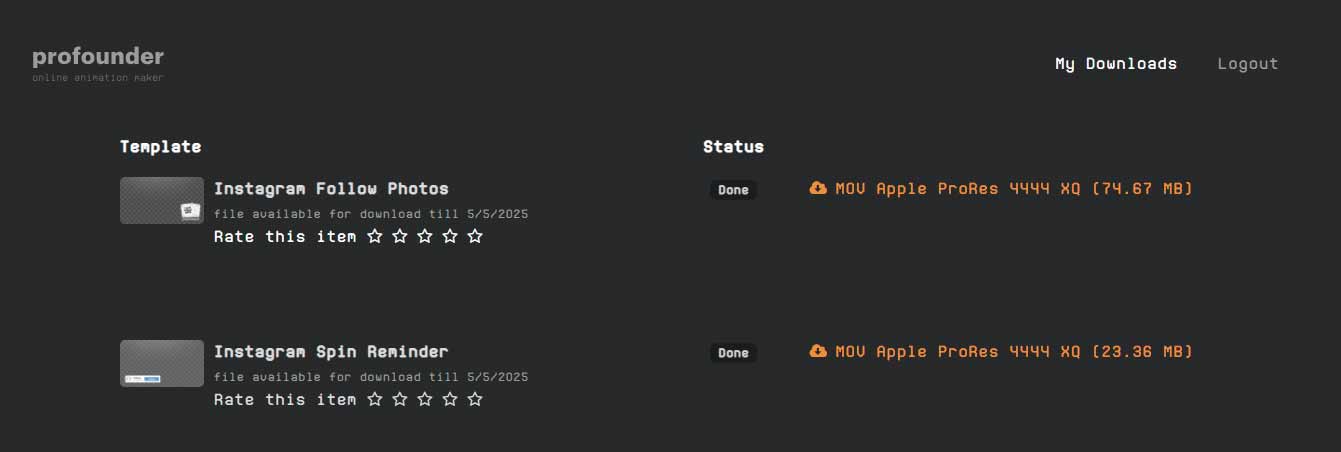
2分待って、1080pファイルとしてダウンロードしてください。透明またはグリーンスクリーンの背景が付いてきます—Instagram、YouTube、またはCapCut用に準備完了です。
プロのヒント:透明な背景はオーバーレイに最適で、グリーンスクリーンはCapCut、iMovie、Vegas、Filmoraなどのアプリで背景を簡単に削除できるのに最適です。
Instagramのフォローボタンアニメーションを使用する方法は?
CapCut、iMovie、Premiere Pro、Filmoraなどを使用している場合、アニメーション(グリーンスクリーンまたは透明な背景付き)を追加してコンテンツを引き立てる方法をお見せします。分解してみましょう。
CapCutでInstagramフォローアニメーションを使用する方法
CapCutでProfounderアニメーションを使用する方法は次のとおりです:
- CapCutを開く:新しいプロジェクトを開始し、メインのビデオクリップをインポートします。
- アニメーションをインポート:”追加”をタップし、.mp4ファイル(グリーンスクリーンまたは透明)をインポートします。
- レイヤーを重ねる:タイムライン上でメインのビデオの上にアニメーションを配置します。
- グリーンスクリーンオプションを使用:アニメーションにグリーンスクリーンがある場合、アニメーションレイヤーをタップし、「背景を削除」を選択すると、CapCutが自動的にグリーンスクリーンを削除し、下のビデオを表示します。
- 調整してエクスポート:アニメーションの位置を調整し、タイミングを微調整(例えば、3秒で開始)し、InstagramまたはTikTok用にビデオをエクスポートします。
iMovieでInstagramフォローアニメーションを使用する方法
- iMovieを開く:新しいプロジェクトを作成し、メインのビデオをタイムラインにインポートします。
- アニメーションを追加:.mp4ファイル(グリーンスクリーンまたは透明)をタイムラインにドラッグし、メインのビデオトラックの上に配置します。
- グリーンスクリーンを適用:アニメーションクリップを選択し、「ビデオオーバーレイ設定」ボタンをクリックし、メニューから「グリーン/ブルースクリーン」を選択します。iMovieはグリーンスクリーンを削除し、下のメインビデオを表示します。
- 位置を調整:アニメーションのサイズを変更し、ビデオに合わせて移動し、必要に応じてタイミングを調整します。
- エクスポート:ビデオをエクスポートし、InstagramまたはYouTubeで共有します。
無料とプレミアムテンプレート:Profounderが提供するもの
Profounderにはすべての人のためのオプションがあります:
無料テンプレート:
- クラシックテンプレート
- グリーンスクリーン .mp4 エクスポート.
プレミアムテンプレート:
- 見つけられる最高のテンプレート
- 透明な背景 .mov またはグリーンスクリーン .mp4 エクスポート.
フォローポップアップアニメーションを際立たせるためのヒント
アニメーションを本当に目立たせたいですか?こちらがその方法です:
- あなたの雰囲気に合わせる: コンテンツに合ったテンプレートを選びましょう。
- 短く保つ: 3-5秒が完璧です—気づくには十分長く、煩わしくないように十分短い。
- 音を使う: CapCutで微妙なポップ音やチャイムを追加して注意を引きましょう。
- ブランド化する: あなたのハンドルや色を追加して個人的なタッチを加えましょう。
- テストする: InstagramやYouTubeでプレビューして、見栄えが良いか確認しましょう。
よくある質問
カスタムInstagramフォローアニメーションを取得するにはどうすればよいですか?
Profounderを使えば簡単です!テンプレートを選び、テキスト(ハンドル名など)を追加し、色を調整して透明な背景でエクスポートします。2分で完了です。
無料でInstagramフォローアニメーションをダウンロードできますか?
はい!Profounderは、グリーンスクリーン背景の1080p .mp4ファイルとしてダウンロードできる無料テンプレートを提供しています。